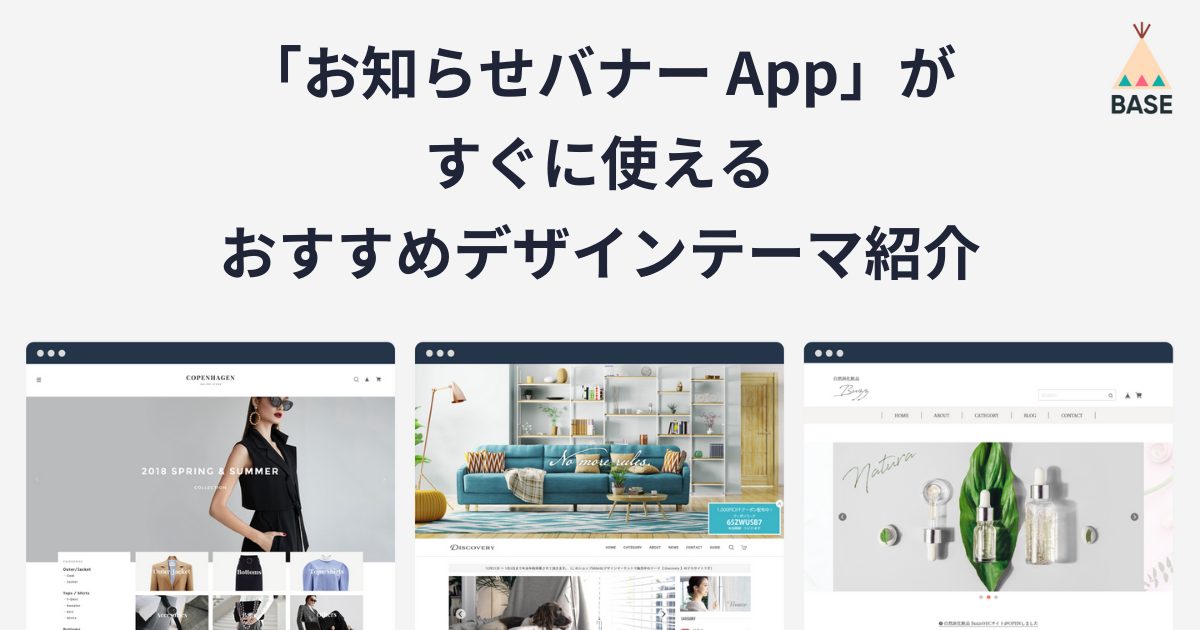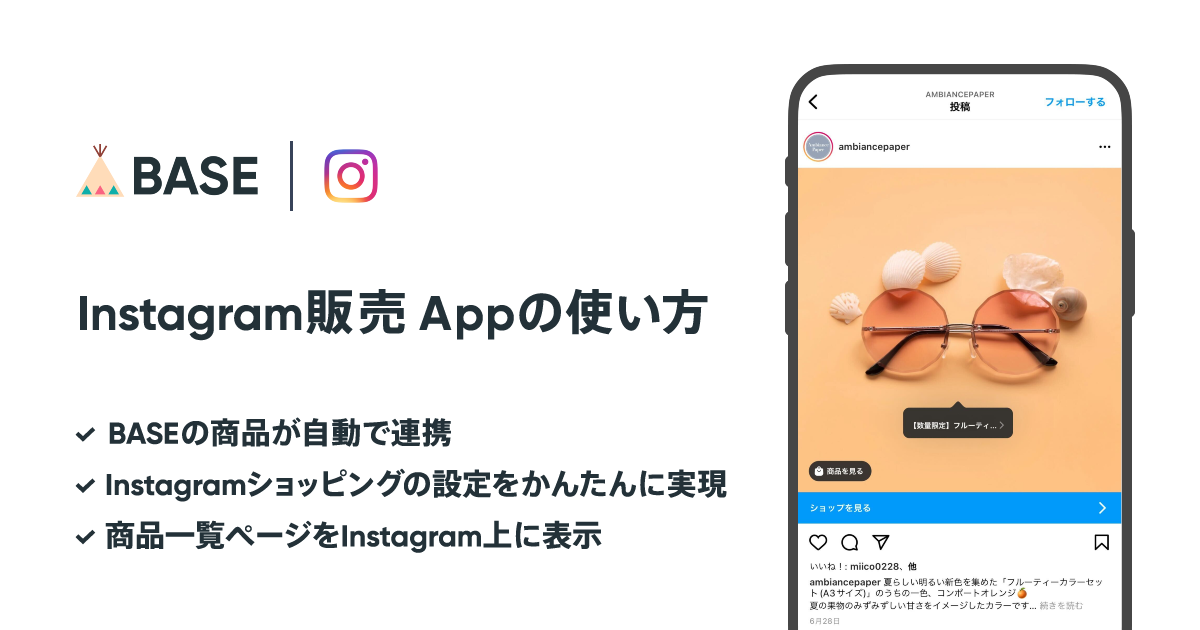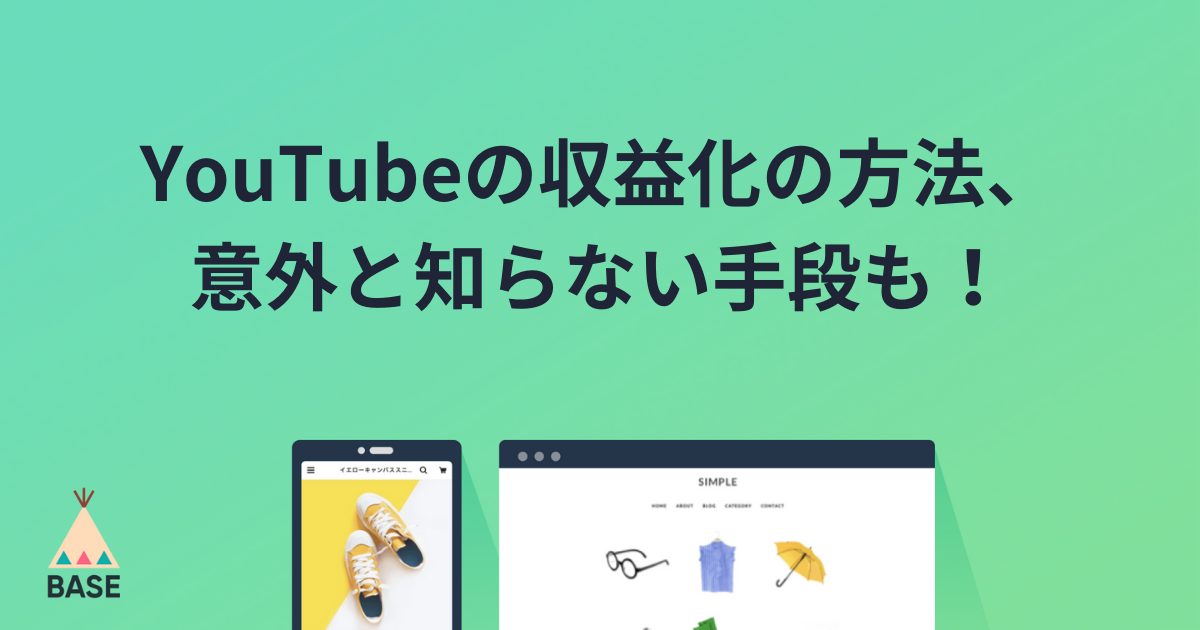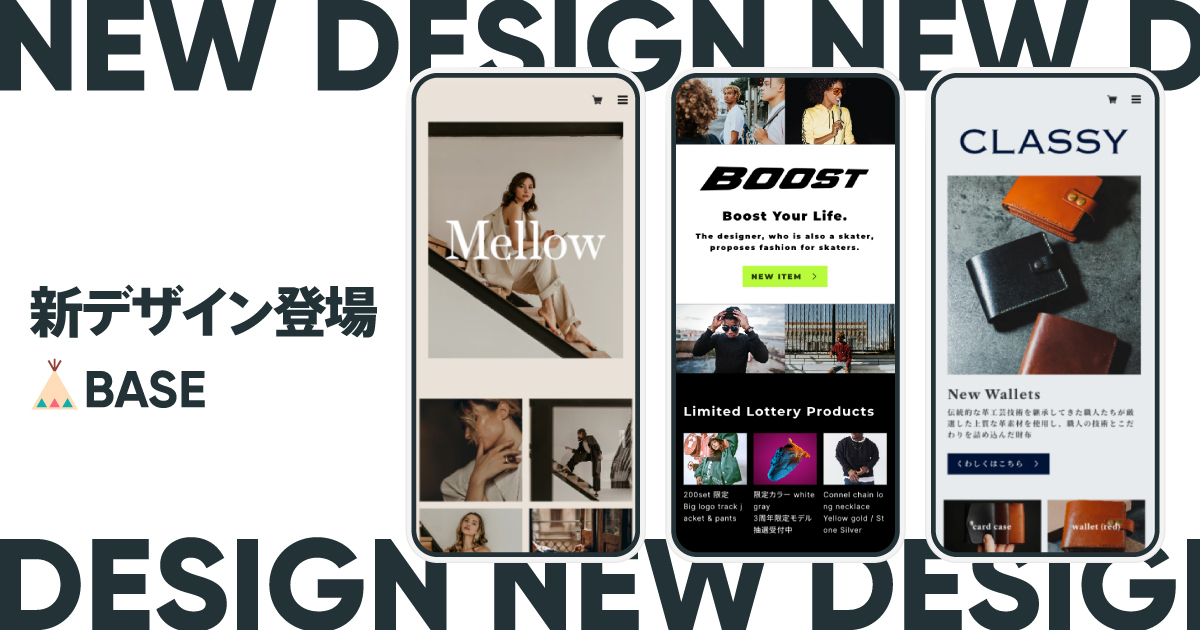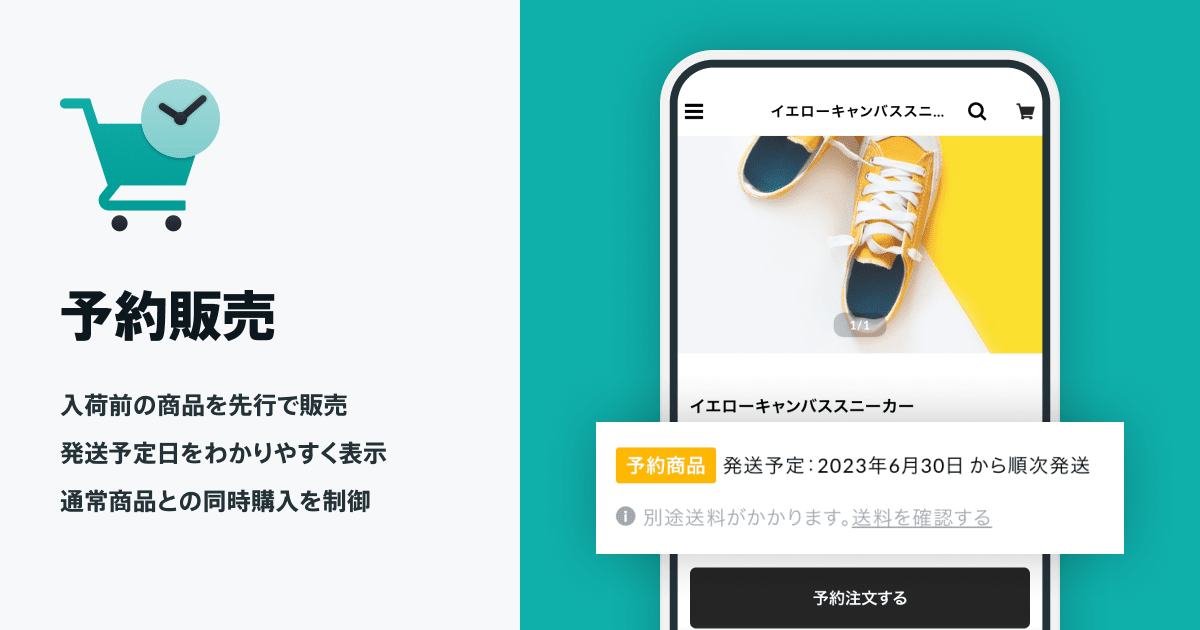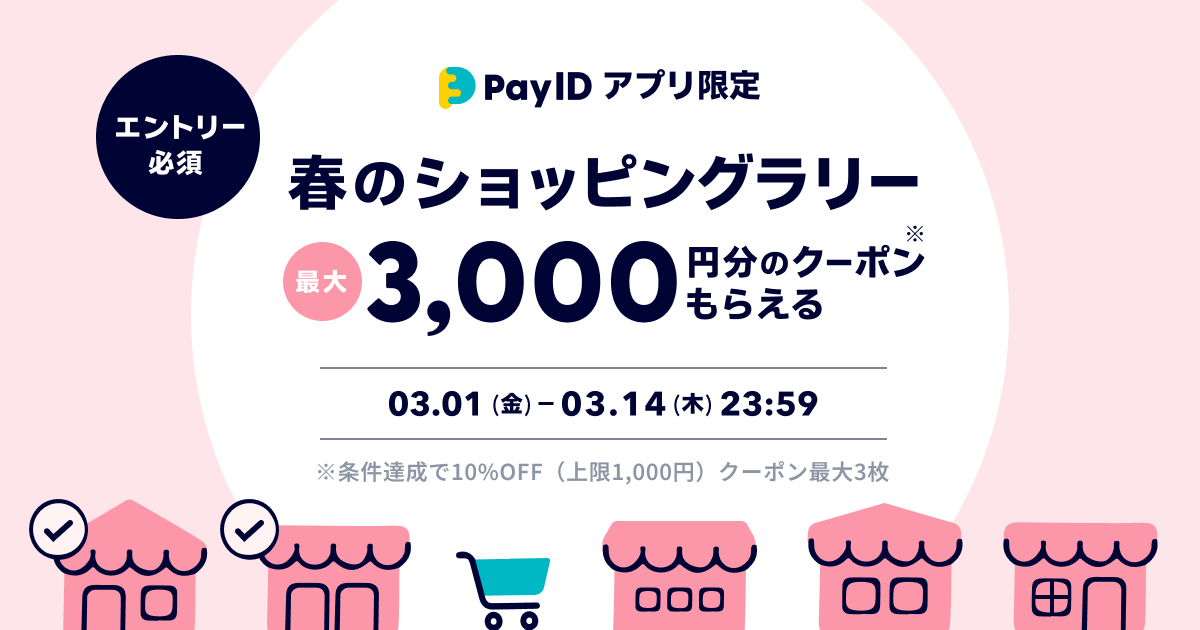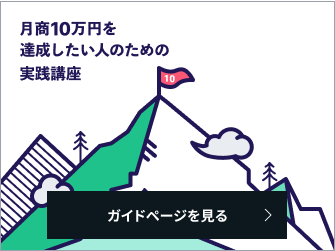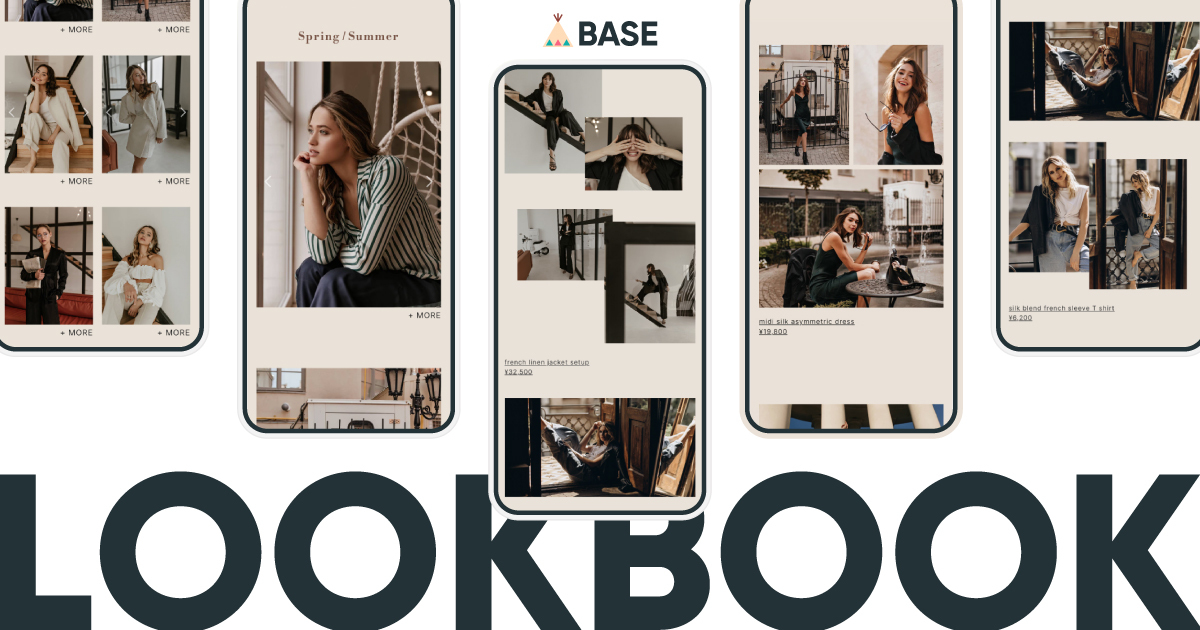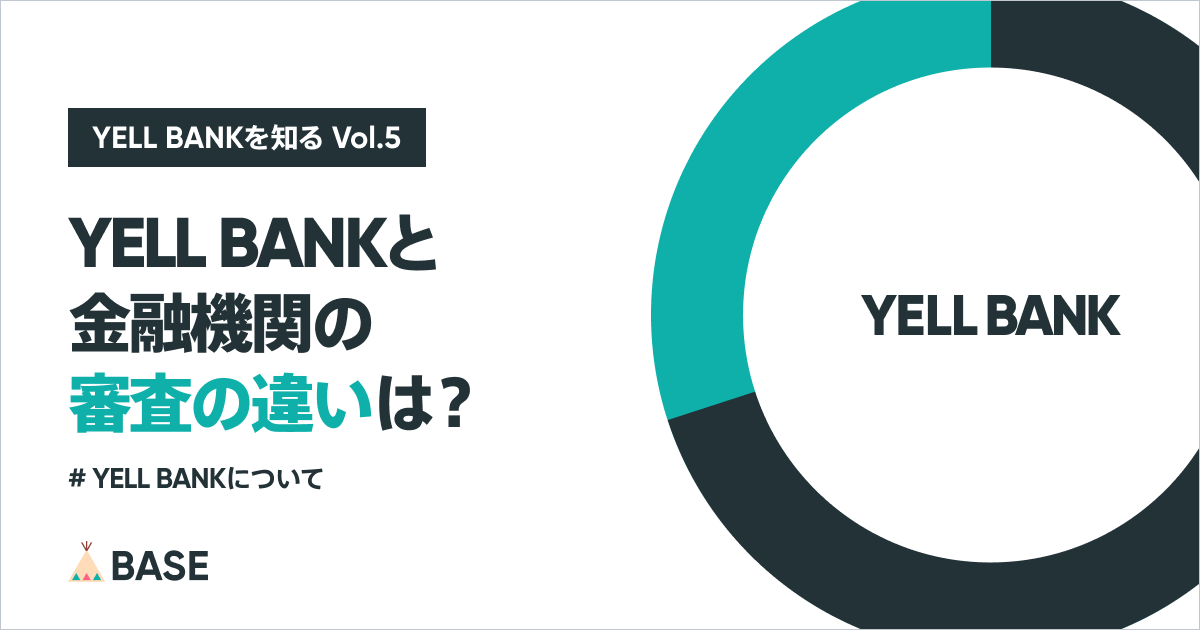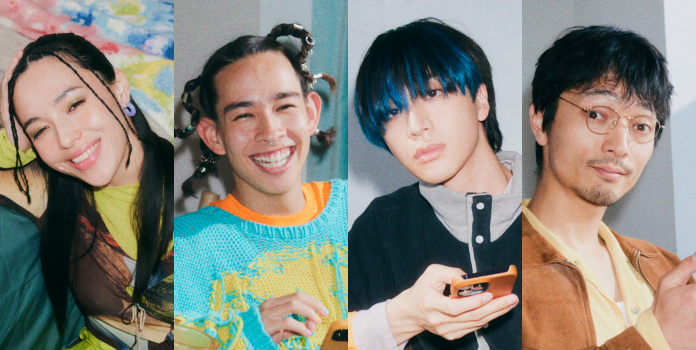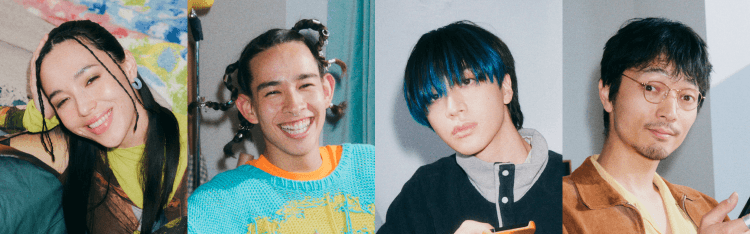商品を販売する上で、商品写真はもっとも重要である、と言っても過言ではありません。
インターネットショッピングでは、お客様は商品を実際に手に取ることができないので、商品写真・商品説明文・ショップ情報・送料・レビュー・決済手段などのいろいろな要素を見た上で、その商品を購入するかどうかを検討します。
なかでも写真は、色・形・サイズなどの情報が文章よりもダイレクトに伝わり、商品のイメージが湧きやすいので、もっとも重要なポイントです。
とはいえ、専用の撮影スペースがあるわけでもないし、自宅で綺麗な商品写真を撮るのは難しい!と思っている方も多いのではないでしょうか。
そこで今回は、どこでも手に入る材料で・かんたんに・スマホでできる「商品写真の撮影方法」を5つのポイントに分けてご紹介します。
関連記事:商品説明はどんなふうに書けばいいの?売れているショップの傾向
目次
Point1:商品写真は「自然光」が大事
商品写真を撮影するさいにいちばん注意したいのは、写真の明るさ。
暗すぎても明るすぎても、商品のよさを伝えることはできません。実際の商品により近い色や雰囲気を伝えるためには、「自然光」の下で撮影するのが断然おすすめ。
自然光はお部屋の照明では作ることのできない、自然で柔らかな印象を生み出すことができます。

自然光で撮るときの時間帯は?
自然光の明るさがいちばん綺麗に出るのは、午前中からお昼頃。
部屋の電気はつけずに、窓の近くで自然光の明るさだけで写真を撮ってみましょう。直射日光が当たると、光が強すぎて写真に商品や撮影者の影が入りやすくため、レースカーテンなどで防ぐとよりよいですよ。
使用するのはスマホの内蔵カメラ
撮影のさいに使用するのは、一眼レフカメラなどの操作が難しい本格的なカメラではなく、スマホに内蔵されているカメラ機能。
最近はスマホのカメラでも、商品写真に使用するのに十分なほどの高画質の写真を撮ることができます。
実際に個人で運営しているショップのなかには、スマホで撮影した写真のみを使用しているショップも多くあります。
Point2:自然光がない!暗い写真を明るく加工する方法
部屋に自然光が当たらず、どうしても写真が暗くなってしまう、という場合もありますよね。そんな場合は、部屋の電気を消して撮影した上で、アプリを使って写真を明るくしましょう。
そのさいにおすすめのアプリは「Snapseed」。

かんたんに写真の色味や明るさを調節できる、Googleが開発したアプリです。
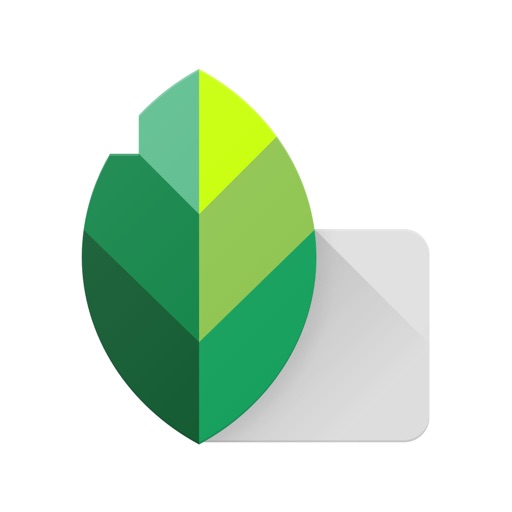
使い方1.「ツール」の「ホワイトバランス」で色温度を調整
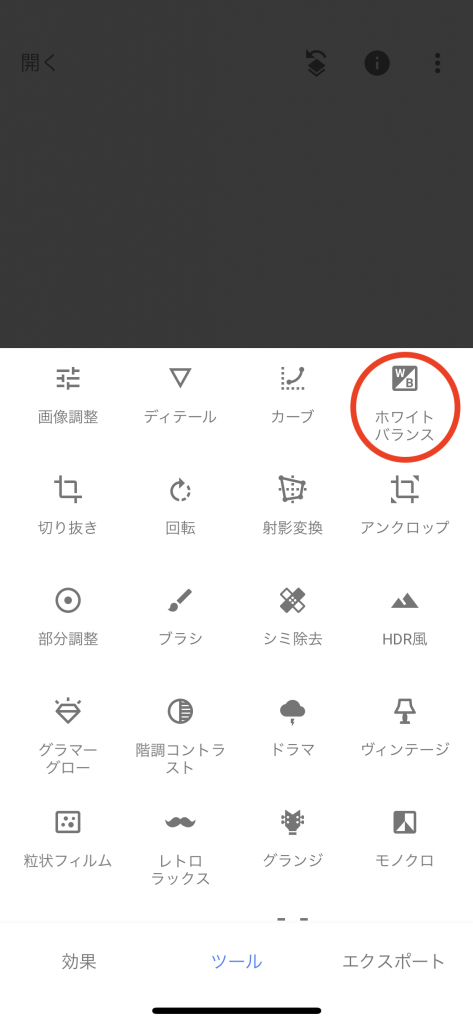
ホワイトバランスは、より自然な写真になるように色を調整する機能です。
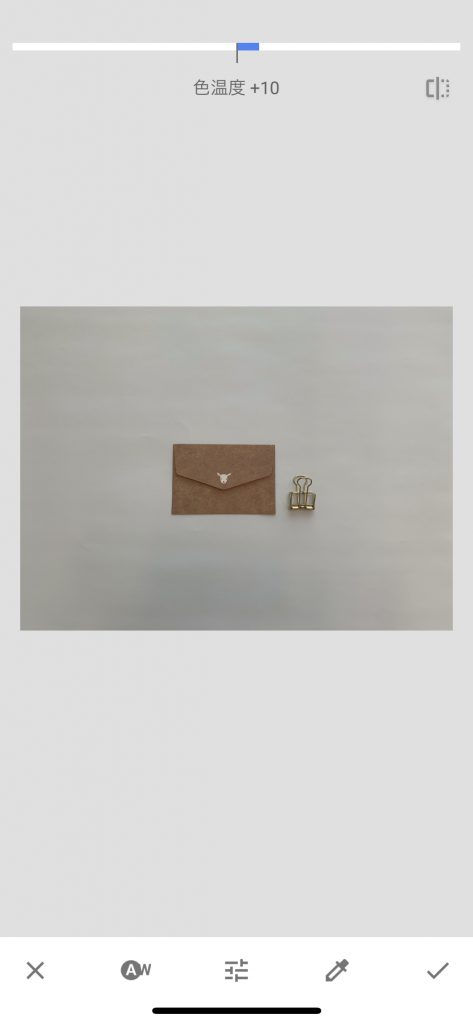
ホワイトバランスは「+」にすると黄色っぽい色味、「ー」にすると青っぽい色味になります。
元の写真が黄色っぽく写っている場合には「ー」に、青っぽく写っている場合は「+」にすることで、より自然な白い画像になります。
ここでは、より自然な温かい色味を出すため、「色温度」を+10にします。
使い方2.「ツール」の「画像調整」で明るさを調整
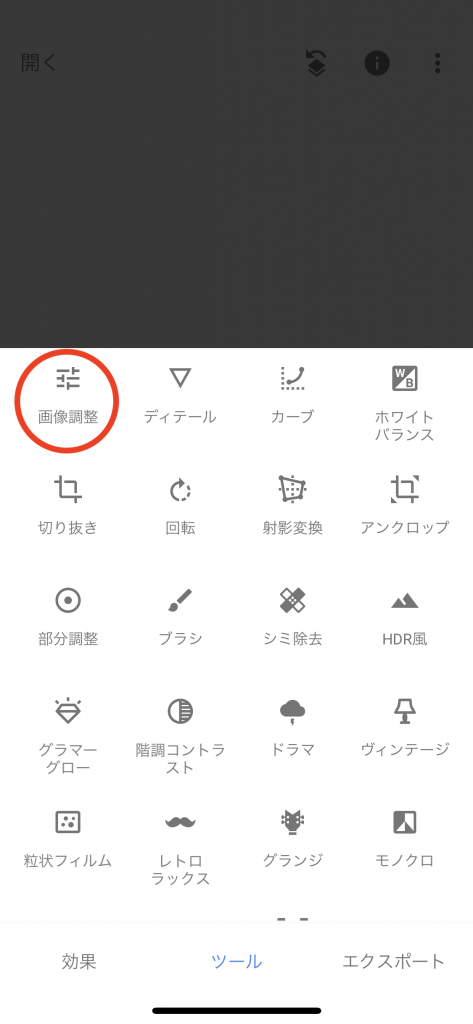
画像調整は、露出と色を自動/手動で正確かつ詳細に調整する機能です。

ここでは「明るさ」を+60にします。


1枚目が加工前、2枚目が加工後の写真です。
明るさが違うだけで、印象がまったく違いますね。
蛍光灯の光が入っていないことによって、加工後も自然で温かみのある明るさになりました。こんな感じで、自然光がなくても、アプリ一つでいい感じの雰囲気に仕上げることができます。
Point3:白背景でシンプルに

商品をはっきりと見えやすく撮るためには、白い背景で撮るのが一番。
まわりにほかのものや色がない分、主役である商品が引き立ちます。いろいろな構図を用いておしゃれに撮るのもいいですが、まずは白背景で、商品の置き画像を撮ってみましょう。
準備するのは模造紙だけ
今回白背景として使用したのは、100円均一で購入した「模造紙」。ポスターや工作などに用いられる、厚口タイプの洋紙です。
軽くて持ち運びもしやすいので、白テーブルがない場所でもかんたんに撮影することができます。
サイズは、撮影する商品の大きさに合わせて選んでみてください。
Point4:余白は均等にたっぷりと


左の写真と右の写真、何が違うのでしょうか。
写っているのは同じ物ですが、撮り方によって印象が全然違うと思いませんか? 商品を撮る上で重要なのは、余白をたっぷりと取ること。
すっきりとした背景によって、商品の形やサイズ感がより引き立ちます。


そしてもう一つ大切なのは、均等に余白を取ること。
商品を中央に置き、上下左右対象に余白をとることで、見ていて違和感のない、バランスのいい写真になります。
また、ショッピングアプリ「BASE」では、商品写真を長方形の写真に設定しても、アプリのショップページでは正方形に表示されるため、商品が見切れないためにも、商品を中央に置いて撮影することをおすすめします。
Point5:カメラの角度は平行に


写真を撮るさいは、商品に対して平行にカメラを持ちましょう。
商品の印象は、撮影角度によってかなり印象が変わります。
斜めになっているよりも、真上から真っ直ぐと平行に撮られた写真の方が安定感があり、見ている側にも安心感を与えることができます。
その他の撮影のテクニック
今回は、スマホで上手に撮るためのポイントを紹介しましたが、上手な商品写真を撮るコツはほかにもあります。

光を当てる角度
自然光であれ、人口の光であれ、光を当てるさいに気を付けるのはその角度です。というのも、角度がなく正面から光を当てると、全体がぼやけてしまうから。
斜め後ろから光を当てるようにすると、対象物に影ができて、立体感が生まれます。
光の強さを調節
当てる光の強さによっても、写真の印象は変わってきます。
たとえば、直射日光が強い場合などは、カーテンや透過性のある素材で直射日光を遮ることで全体の光を柔らかくしたり、発生する影を薄くしたりできます(ディフューザー)。
※撮影スタジオなどでは、下のような機材を見ることがあるかと思います。これがディフューザーで、光を拡散させます。

また反対に、光を反射させるものを使えば、影になっている部分に光をあてて明るくすることもできます(レフ板)。
背景で印象を変える
先ほど、背景は「白」で、とお伝えしましたが、その背景を少し変えてみることで、印象を変えることも可能です。
たとえば、白っぽい商品を撮影する場合に、黒の背景を置くと商品が引き立ち締まった印象を与えることもできます。
シチュエーションに沿って撮る

ここまで、撮り方を中心に解説しましたが、「何を撮るか?」というポイントも重要です。
たとえば、洋服であれば、どんなコーディネートができるのか。財布であれば、開けたときにどんな風に見えるのか。アクセサリーであれば、洋服とどう調和するのか。など、利用シーンに沿って写真を撮ることで、意味のある商品写真に変身します。
このあたりは、「商品説明はどんなふうに書けばいいの?売れているショップの傾向」という記事でも解説していますので、ぜひ念頭においてみてください。
まとめ
今回は、5つのポイントを中心に、スマホでできる初心者向けの商品写真の撮り方をご紹介しました。
よりよい商品写真を撮影するコツをつかむためには、最初はとにかくいろいろな方法を試しながら練習してみることが一番です。
今回ご紹介したのは、誰でもかんたんにできる撮影方法ですので、ぜひ実践してみてくださいね。
また、「商品画像は何枚登録するのが適切? 売れているショップの傾向」という記事も合わせてご覧ください。